Page 1

DIGITÁLNÍ PLNOBAREVNÝ MULTIFUNKČNÍ SYSTÉM
MX-4112N / MX-5112N
NÁVOD PRO
RYCHLÝ START
Pro případ potřeby mějte tento návod vždy při ruce.
Page 2
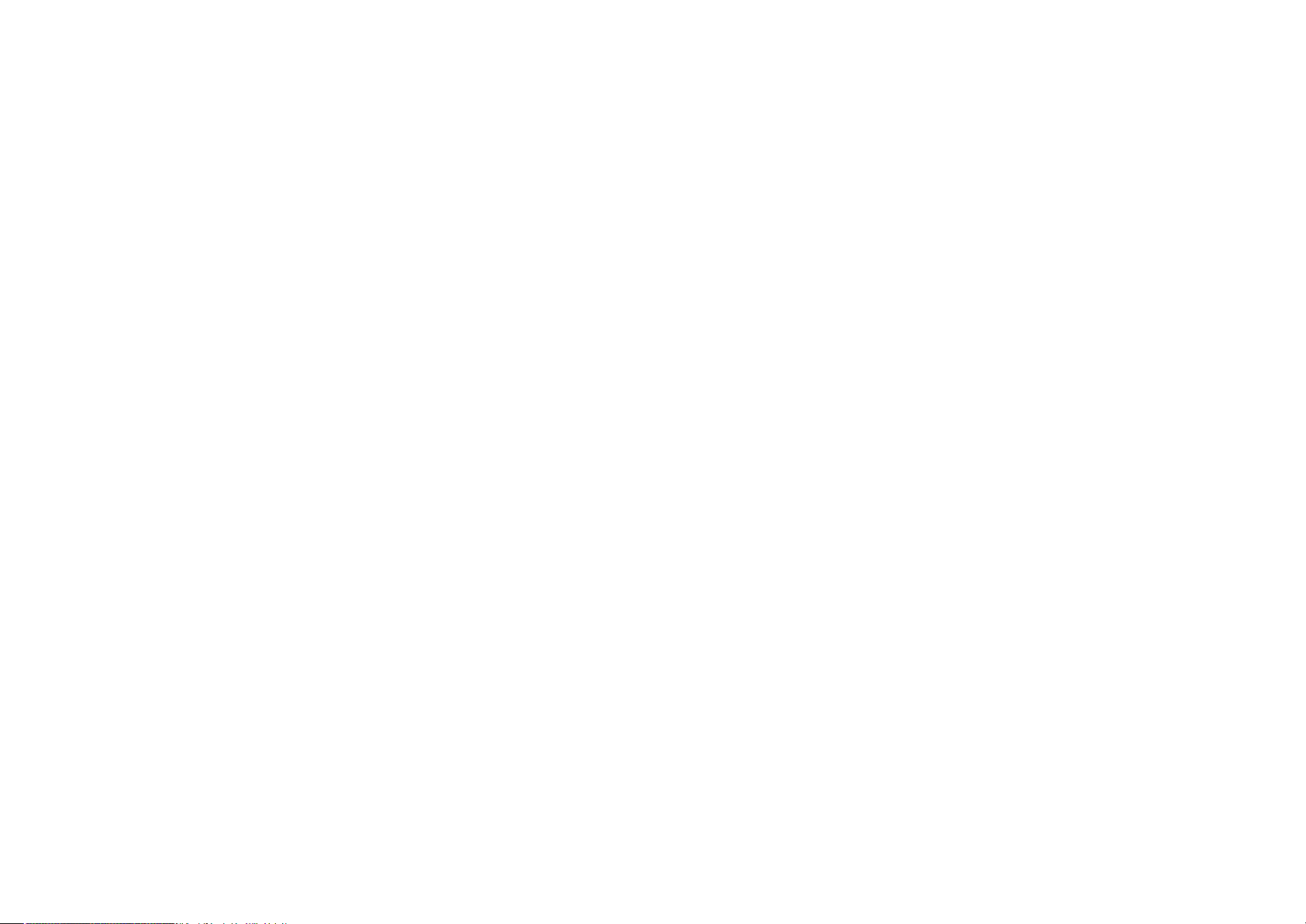
2
Page 3
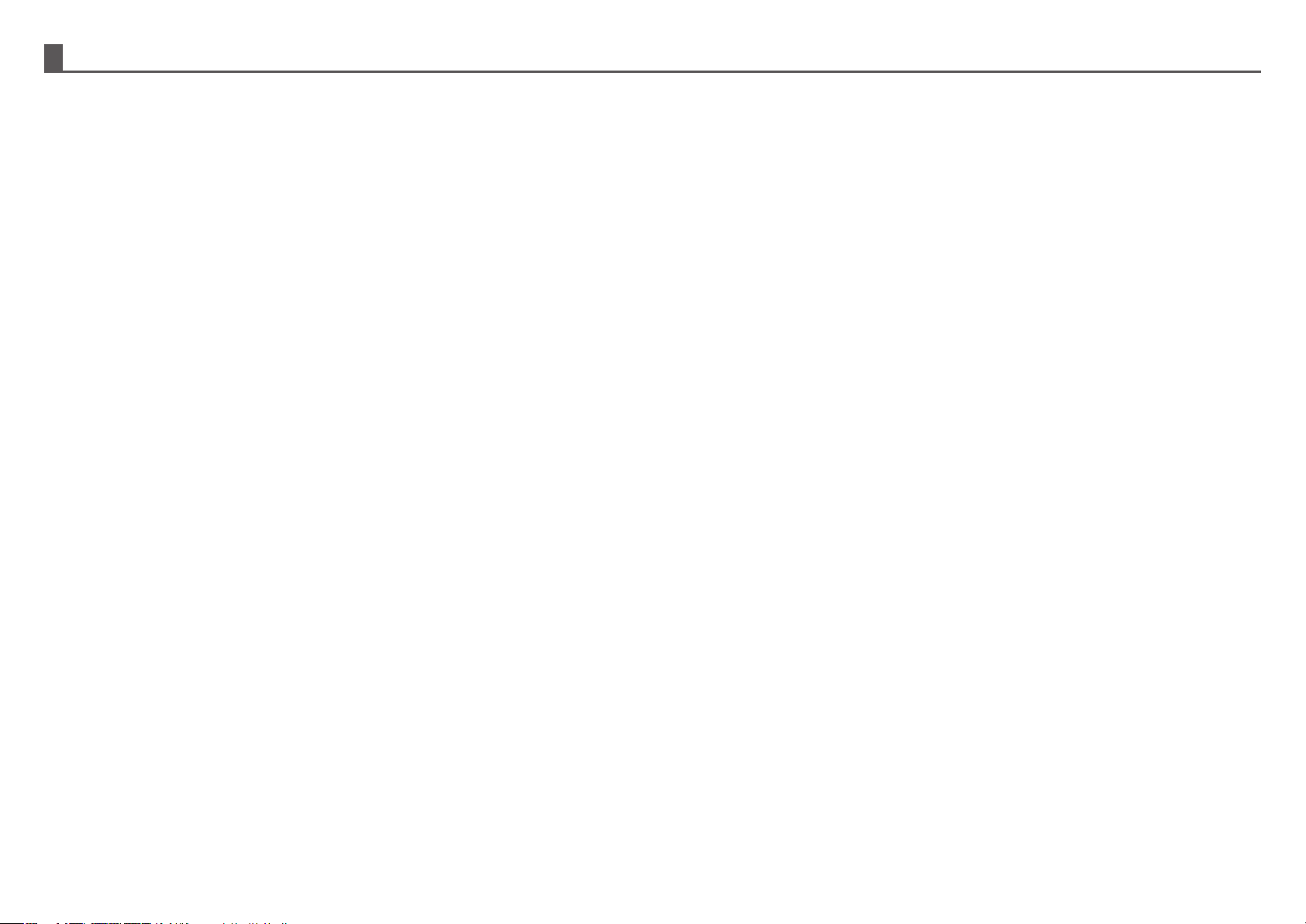
Upozornění!
Pro úplné odpojení od elektrické sítě vytáhněte zástrčku napájecího kabelu ze zásuvky.
Elektrická zásuvka musí být blízko zařízení a musí být snadno přístupná.
Pro dodržení norem EMC musí být u tohoto zařízení použity stíněné kabely rozhraní.
Pro snadné odpojení je třeba zařízení nainstalovat v blízkosti snadno dostupné elektrické zásuvky.
3
Page 4
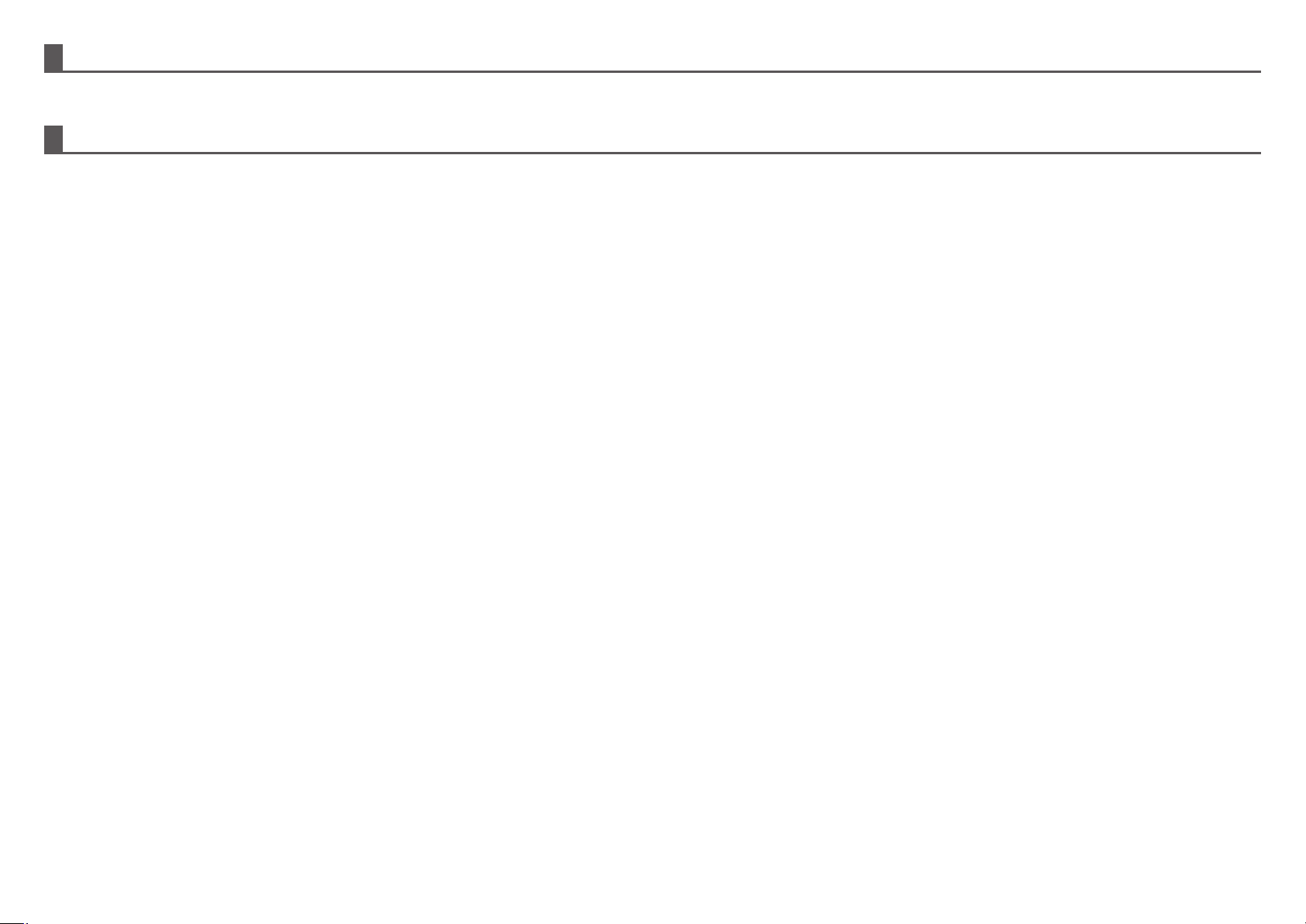
Kabel rozhraní FAX a linkový kabel
Se zařízením musí být používáno toto speciální příslušenství.
EMC (tento stroj a přídavná zařízení)
Varování:
Kopírovací stroj představuje výrobek třídy A. Je-li stroj provozován v domácnostech, může způsobovat rušení jiných zařízení a uživatel proto musí provést odpovídající opatření.
Tento stroj obsahuje software s moduly, vyvinutými skupinou Independent JPEG Group.
®
Tento výrobek obsahuje technologii Adobe
Copyright© 1995-2007 Adobe Macromedia Software LLC. Všechna práva vyhrazena.
Flash® společnosti Adobe Systems Incorporated.
4
Page 5
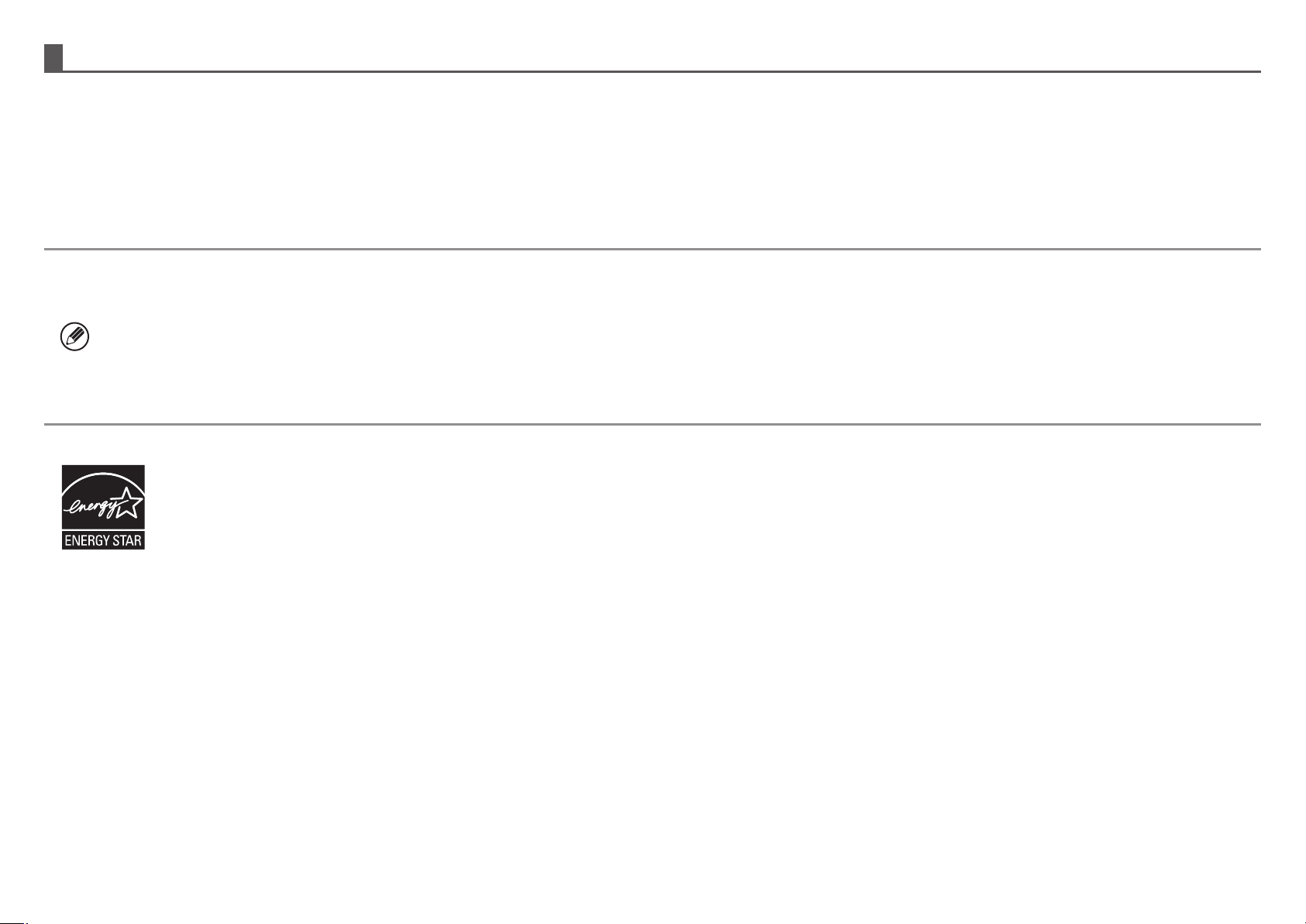
LICENČNÍ SOUHLAS
Když instalujete software z CD-ROM, objeví se okno pro LICENČNÍ SOUHLAS. Použitím všech nebo libovolné části softwaru na CD-ROM nebo ve stroji souhlasíte s
dodržováním podmínek pro LICENČNÍ SOUHLAS.
Popis v tomto návodu je založen na severoamerické verzi softwaru v jazykové mutaci angličtina (USA).
Software určený pro jiné státy a regiony se může od severoamerické verze mírně lišit.
• Výklad v tomto návodu přepokládá, že umíte pracovat s PC s Windows nebo počítačem Macintosh.
• Informace o vašem operačním systému najdete v návodu k operačnímu systému nebo využijte online nápovědu.
• Ukázky oken a postupy v tomto návodu jsou se týkají přednostně Windows Vista
• Tento návod obsahuje odkazy na faxové funkce. Tyto funkce však nejsou v některých zemích nebo regionech dostupné.
• Na přípravu tohoto návodu bylo vynaloženo nemalé úsilí. Máte-li nějaké poznámky nebo dotazy týkající se návodu, kontaktujte prosím prodejce nebo nejbližší autorizované servisní středisko.
• Tento produkt prošel přísnou kontrolou kvality a prohlídkami. Pokud však přesto zjistíte nějakou závadu nebo jiný problém, kontaktujte prosím prodejce nebo nejbližší autorizované servisní středisko.
• Mimo zákonem stanovených případů není fi rma SHARP odpovědná za závady, které nastanou při použití produktu nebo jeho doplňků, nebo za poruchy způsobené nesprávnou obsluhou produktu nebo jeho doplňků nebo jiné nezdary
nebo škody, které nastanou použitím produktu.
Výrobky nesoucí označení ENERGY STAR® byly navrhnuté
tak, aby vysoce efektivním využíváním energie chránily životní
prostředí.
Výrobky splňující směrnice ENERGY STAR® jsou označené výše vyobrazeným logem.
Produkty neoznačené tímto logem nemusí směrnice ENERGY STAR® splňovat.
®
v prostředí Windows®. Okna se mohou lišit podle verze operačního systému.
Záruka
Přesto, že byla vyvinuta maximální snaha připravit tento dokument tak aby byl
co nejpřesnější a nejužitečnější, fi rma SHARP Corporation neposkytuje záruku
jakéhokoliv druhu na obsah tohoto dokumentu. Všechny informace zde uvedené
mohou být předměntem změny bez předchozího upozornění. Firma SHARP nenese
odpovědnost za jakoukoliv ztrátu nebo škodu, přímou nebo nepřímou, která vyplývá
nebo má vztah k používání tohoto návodu k obsluze.
© Copyright SHARP Corporation 2010. Všechna práva vyhrazena. Reprodukce,
úprava nebo překlad bez předchozího písemného povolení je zakázáno, kromě
vyjímek povolených ustanoveními autorského zákona.
5
Page 6
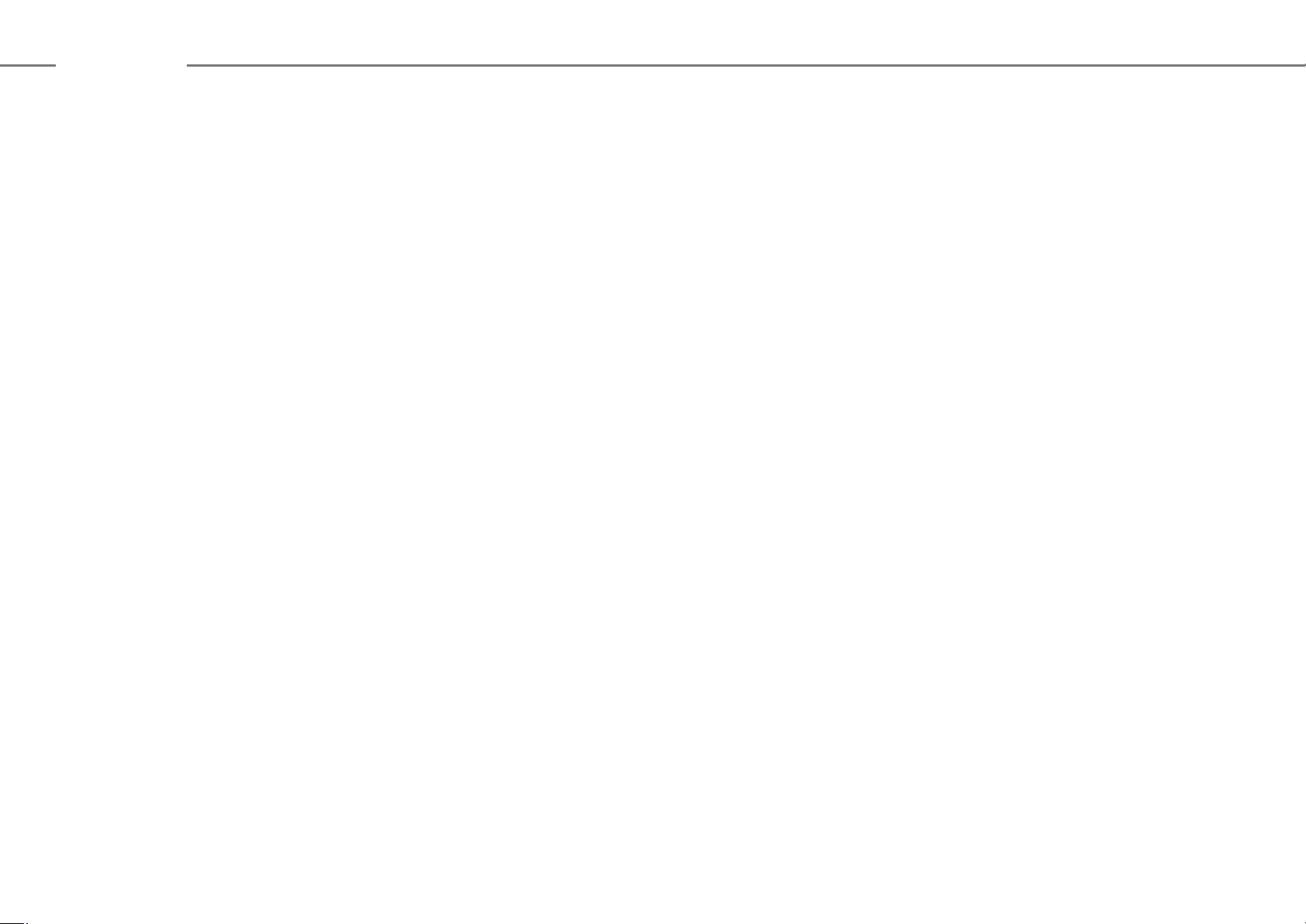
Obsah
Á
7
8
8
2
3
4
6
N
VODY K OBSLUZE A JAK JE POUŽÍVAT ————————————
DRŽBA ———————————————————————————
VÝSTRAHY ———————————————————————————
Symboly použité v tomto návodu ———————————————————
oznámky k napájení ————————————————————————
oznámky k instalaci ————————————————————————
Spotřební materiál —————————————————————————
oznámky k manipulaci ———————————————————————
NÁZVY ČÁSTÍ A KOMPONENT, ZAPNUTÍ ———————————— 1
ÁKLADNÍ OKNO ——————————————————————— 1
ro obsluhu dotykového panelu a funkcí ikony.
ÁKLADNÍ POSTUP KOPÍROVÁNÍ ——————————————— 1
POSTUP U DALŠÍCH OPERACÍ ————————————————— 1
Jiné funkce než kopírování.
ARAMETRY —————————————————————————
POTŘEBNÍ MATERIÁL ————————————————————
STATNÍ ———————————————————————————
RO ADMINISTRÁTORA ZAŘÍZENÍ ———————————————
0
NFORMACE O LIKVIDACI ———————————————————
CHRANNÉ ZNÁMKY —————————————————————
6
Page 7
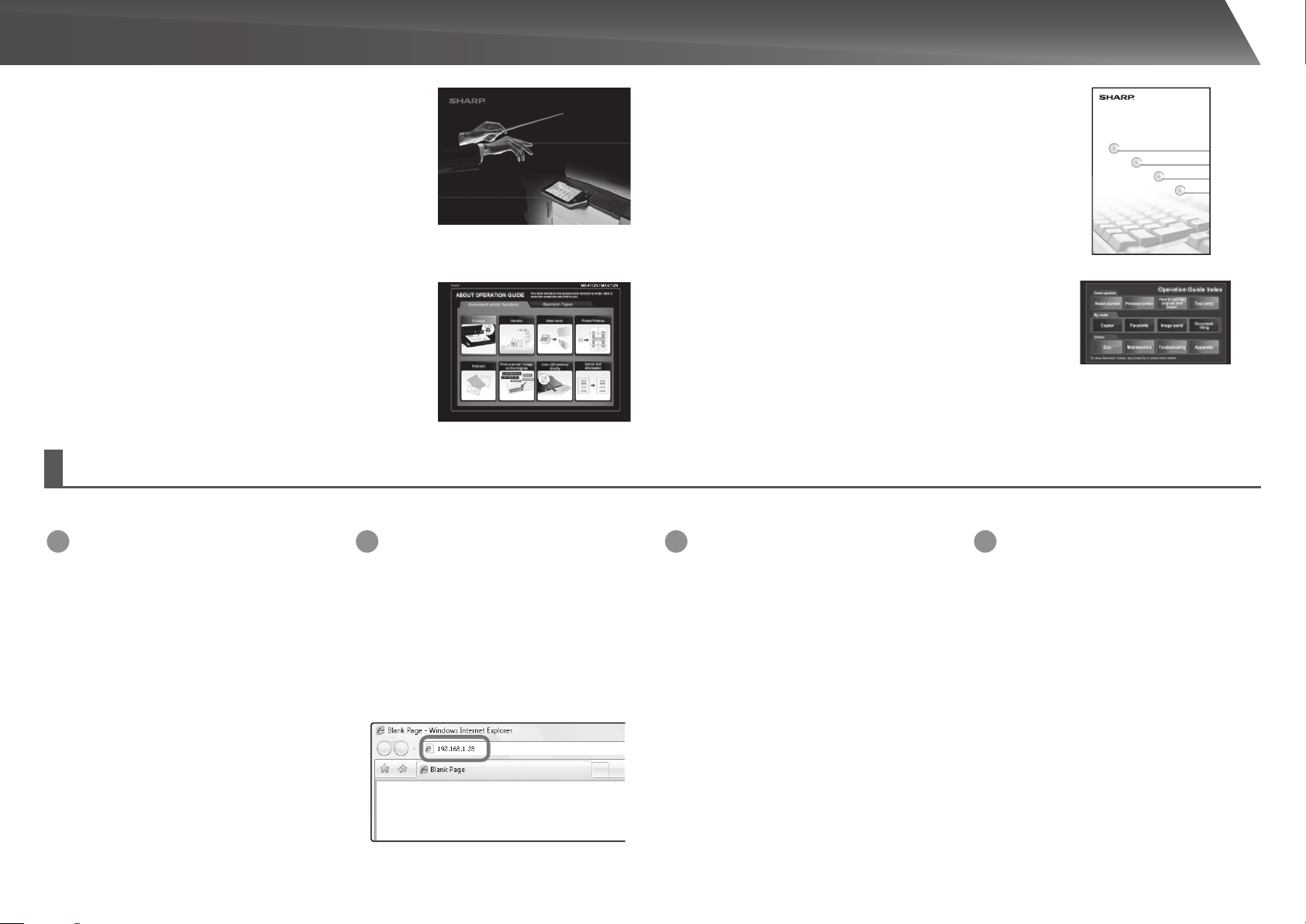
NÁVODY K OBSLUZE A JAK JE POUŽÍVAT
Návod pro rychlý start (tento dokument)
Obsahuje důležitá bezpečnostní upozornění, názvy částí a
komponent, informace o zapnutí stroje, přehled ovládání,
MX-4112N / MX-5112N
NÁVOD PRO
informace pro administrátora zařízení a popis dalších aspektů
stroje.
Než začnete zařízení používat, přečtěte si tento návod.
Provozní příručka (PC)
Průvodce lze stáhnout ze zařízení do počítače a tam ho
poté otevřít. V tomto dokumentu naleznete další informace o
režimu tiskárny a režimu nastavení a získáte podrobnosti o
jednotlivých režimech.
Stažení Provozní příručka (PC)
[Provozní příručka (PC)] lze stáhnout podle následujícího postupu (zařízení musí být připojeno k síti).
Potvrďte IP adresu zařízení
1
Nejprve klepněte na tlačítko [Nastavení]
v základním okně a poté klepněte na
[Systémová nastavení] → [Zobrazit seznam
(uživatel)] v levém menu.
V nabídce [Seznam Všech Vlastních
Nastavení] klepněte na tlačítko [Tisk] a v
zobrazeném seznamu potvrďte IP adresu.
Pro přístup k zařízení zadejte do adresního
2
řádku ve webovém prohlížeči IP adresu
zařízení
.
http://IP adresa zařízení/
V závislosti na nastavení zařízení může být
vyžadováno ověření uživatele.
Informace k ověření uživatele obdržíte od
administrátora zařízení, který vám poskytne
informace o účtu.
Návod pro instalaci softwaru (CD – PDF)
Tento návod popisuje, jak nainstalovat různé ovladače
potřebné k tomu, aby mohlo být zařízení používáno jako
tiskárna, síťový skener nebo jako fax. Dokument využijete
v případě, že budete zařízení používat v kombinaci s
počítačem. Návod pro instalaci softwaru naleznete na disku
“Software CD-ROM”.
Provozní příručka (integrovaný)
Průvodce otevřete klepnutím na ikonu Průvodce ovládáním
na dotykovém panelu zařízení. Dokument můžete použít
přímo při obsluze stroje, chcete-li zobrazit informace o
konkrétním režimu nebo pokud máte s obsluhou zařízení
problémy.
Stáhněte si návod [Provozní příručka
3
(PC)]
Na zobrazené stránce klikněte na [Stáhnout
Provozní příručka]. Ze seznamu “Jazyk”
poté vyberte požadovaný jazyk a klikněte
na tlačítko [Stáhnutí].
Dvojitým kliknutím na stažený soubor
4
otevřete Provozní příručka (PC).
DIGITÁLNÍ PLNOBAREVNÝ MULTIFUNKČNÍ SYSTÉM
Návod pro instalaci softwaru
PŘED INSTALACÍ SOFTWARUPŘED INSTALACÍ SOFTWARU
INSTALACE V PROSTŘEDÍ WINDOWS
INSTALACE V PROSTŘEDÍ WINDOWS
INSTALACE V PROSTŘEDÍ MACINTOSH
INSTALACE V PROSTŘEDÍ MACINTOSH
ŘEŠENÍ PROBLÉMŮ
ŘEŠENÍ PROBLÉMŮ
7
Page 8
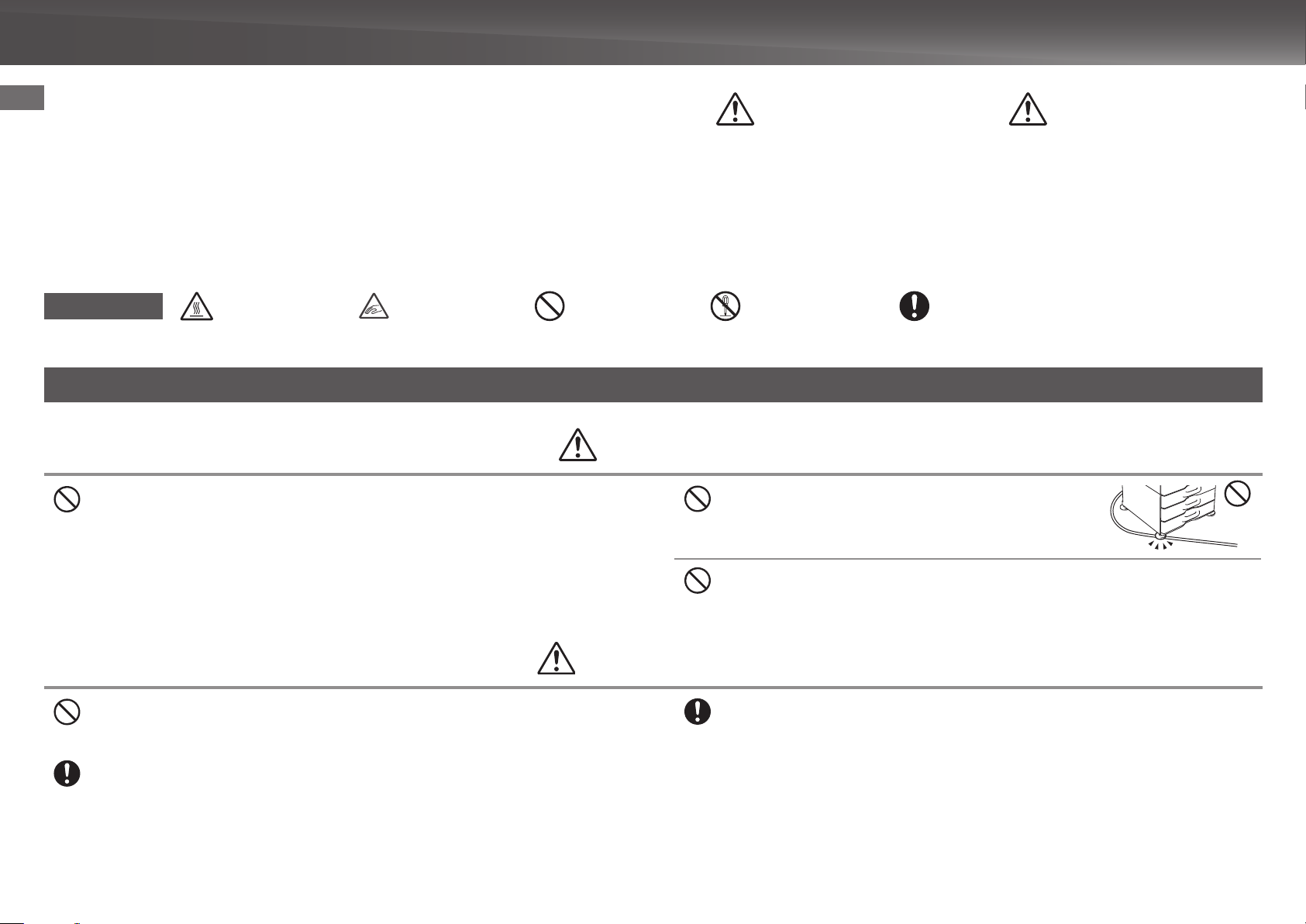
Í
Í
Í
VÝSTRAHY
Symboly použité v tomto návodu
Pro zajištění bezpečného používání stroje se v tomto návodu používají různé
symboly. Symboly pro bezpečnost jsou klasifi kovány dle popisu níže. Při čtení
tohoto návodu tedy dbejte na řádné porozumění těmto symbolům.
Význam symbolů
POZOR! HORKÉ
NEBEZPEČÍ SKŘÍPNUTÍ
DBEJTE OPATRNOSTI
Poznámky k napájení
Dbejte na to, aby byla síťová napájecí šňůra připojena jen do zásuvky, která odpovídá napěťovým a
proudovým požadavkům. Ujistěte se též, že je zásuvka řádně uzemněna. Pro připojení dalších zařízení
do stejné zásuvky nepoužívejte prodlužovací šňůry nebo rozbočovače. Použití nevhodného napájení
může způsobit požár nebo úraz elektrickým proudem.
* Požadavky na napájení viz typový štítek v levém spodním rohu na levé straně stroje.
Upozorňuje na nebezpečí ohrožení života nebo
vážného poranění.
ZAKÁZANÉ
ČINNOSTI
VAROVANÍ
VAROVAN
Upozorňuje na nebezpečí poranění nebo poškození
majetku.
NEROZEBÍREJTE POVINNÉ ČINNOSTI
Napájecí přívodní šňůru nepoškozujte nebo nijak neupravujte.
Pokládání těžkých předmětů na přívodní šňůru, natahování šňůry nebo
její silné ohýbání šňůru poškodí, což může způsobit požár nebo úraz
elektrickým proudem.
Nedotýkejte se napájecí přívodní šňůry vlhkýma rukama.
Mohlo by dojít k úrazu elektrickým proudem.
UPOZORNĚN
UPOZORNĚN
Při vytahování síťové napájecí šňůry za šňůru netahejte.
Tah za šňůru by mohl způsobit obnažení nebo přetržení vodičů a toto by mohlo vést ke vzniku požáru nebo
úrazu elektrickým proudem.
Pokud nebudete stroj delší dobu používat, vytáhněte pro bezpečnost napájecí síťovou šňůru ze
zásuvky.
8
Při přesouvání stroje vypněte hlavní vypínač a vytáhněte napájecí síťovou šňůru ze zásuvky ještě
před přesouváním stroje.
Mohlo by dojít k poškození napájecí síťové šňůry a tím ke vzniku nebezpečí požáru nebo úrazu elektrickým
proudem.
Page 9
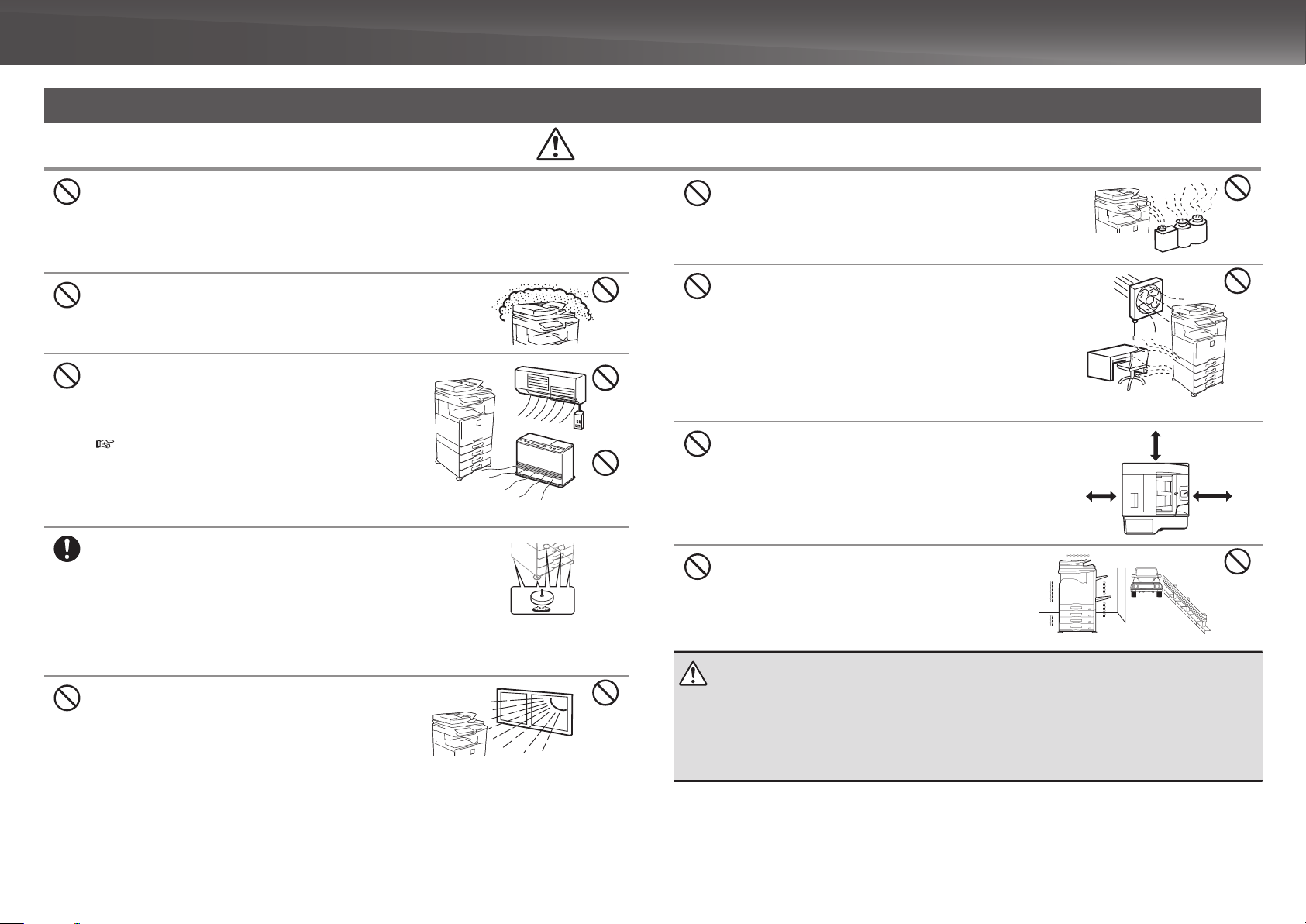
Poznámky k instalaci
Í
Í
UPOZORNĚN
Stroj neinstalujte na nestabilní nebo šikmý povrch. Stroj instalujte na povrch, který unese hmotnost
stroje.
Hrozilo by nebezpečí úrazu v důsledku pádu nebo převrácení stroje.
Pokud se bude instalovat volitelné příslušenství, neinstalujte ho na nerovný povrch, šikmý povrch nebo
povrch jinak nestabilní. Existovalo by nebezpečí sklouznutí, pádu a převrácení. Výrobek instalujte na plochý,
stabilní povrch, který unese hmotnost zařízení.
Stroj neinstalujte na vlhké nebo prašné místo.
Zde existuje možnost vzniku požáru a úrazu elektrickým proudem.
Pokud se dostane do stroje prach, může zhoršit kvalitu kopií a způsobit
poruchu stroje.
Místa, která jsou nadměrně teplá, studená, vlhká nebo suchá
(v blízkosti topení, zvlhčovačů, klimatizace a podobně.)
Papír by navlhnul a uvnitř stroje by se mohla vytvořit
kondenzace, což by vedlo k zásekům papíru a špatné
kvalitě kopie.
PARAMETRY (strana 18)
Jestliže se na místě instalace používá ultrazvukový
zvlhčovač, používejte vodu určenou pro zvlhčovače. Pokud
se použije voda z kohoutku, dostanou se do prostoru
minerály a další nečistoty, které se mohou usazovat uvnitř
stroje a způsobit špatnou kvalitu kopií.
Po nainstalování stroje musí být stavěcí nožičky (5) spuštěny na
podlahu, aby došlo k zajištění stroje (zabránění jeho pohybu).
Nožičkami otáčejte ve směru zajištění, dokud nejsou v pevném kontaktu
s podlahou.
Zajištění
Pokud je třeba stroj přesunout kvůli reorganizaci kanceláře nebo z
jiného důvodu, nožičky vyšroubujte nahoru nad podlahu, vypněte
napájení a potom stroj přesuňte.
(Po přesunutí stroje nožičky opět spusťte dolů a stroj tak znovu zajistěte.)
Místa vystavená přímému slunečnímu svitu
Plastové díly se mohou deformovat a může se zhoršit kvalita kopií.
Uvolnění
Místa s výpary čpavku
Instalace stroje vedle diazo kopírovacího stroje může vést ke
zhoršení kvality kopie.
Stroj neinstalujte na místě se špatnou cirkulací vzduchu.
Při chodu stroje vzniká uvnitř stroje malé množství ozónu. Toto
množství je ale tak malé, že není zdraví škodlivé; při intenzívním
používání stroje může být nicméně cítit nepříjemný zápach a stroj
by měl být proto nainstalován v místnosti s ventilací nebo okny,
aby byla zajištěna dostatečná cirkulace vzduchu. (Zápach by mohl
někdy způsobit bolest hlavy.)
* Stroj nainstalujte tak, aby nebyli lidé vystaveni přímo výstupu
vzduchu ze stroje. Při instalování stroje u okna dbejte na to,
aby nebyl vystaven přímému slunečnímu svitu.
U stěny
Dbejte na to, aby byl kolem stroje dostatečný prostor pro servis a
řádnou ventilaci. (Stroj by měl být vzdálen od stěny ne blíže než
dle vzdálenosti uvedené níže.)
30 cm
Místa s vibracemi.
Vibrace mohou způsobit poruchu stroje.
30 cm
45 cm
UPOZORNĚN
Stroj je vybaven pevným diskem. Stroj proto chraňte před nárazy nebo vibracemi. Stroj zejména nikdy
nepřesouvejte v zapnutém stavu.
• Pro snadné připojení by měl být stroj nainstalován v blízkosti přístupné zásuvky.
• Stroj připojte do zásuvky, která se nepoužívá pro další elektrické spotřebiče. Pokud se do stejné zásuvky
připojí osvětlovací těleso, světlo by mohlo kolísat.
9
Page 10

VÝSTRAHY
Í
Í
Spotřební materiál
UPOZORNĚN
Tonerovou kazetu nevhazujte do ohně.
Toner by se mohl rozlétnout a způsobit popálení.
Poznámky k manipulaci
Na stroj nepokládejte nádobku s vodou nebo jinou kapalinou
nebo kovový předmět, který by mohl spadnout do stroje.
Pokud dojde k vylití kapaliny nebo vniknutí předmětu do stroje, může dojít
k požáru nebo úrazu elektrickým proudem.
Nesundávejte kryty stroje.
Části s vysokým napětím uvnitř stroje mohou způsobit úraz elektrickým proudem.
Stroj žádným způsobem neupravujte.
Mohlo by dojít ke zranění osob nebo poškození stroje.
Na čistění stroje nepoužívejte hořlavé spreje.
Jestliže přijde plyn ze spreje do kontaktu s horkými elektrickými součástkami nebo fixační
jednotkou uvnitř stroje, může dojít ke vzniku požáru nebo k úrazu elektrickým proudem.
Tonerovou kazetu skladujte mimo dosah dětí.
VAROVAN
Pokud si všimnete kouře, divného zápachu nebo jiné abnormality,
stroj nepoužívejte.
Používání stroje za tohoto stavu může vést ke vzniku požáru nebo k
úrazu elektrickým proudem.
Okamžitě vypněte hlavní vypínač stroje a vytáhněte napájecí šňůru ze
zásuvky.
Zavolejte vašemu prodejci nebo do nejbližšího autorizovaného
servisního střediska.
Jestliže začíná bouřka, vypněte hlavní vypínač stroje a vytáhněte napájecí šňůru ze zásuvky,
aby se předešlo úrazu elektrickým proudem a požáru důsledkem blesku.
Pokud se do stroje dostane kovový předmět nebo kapalina, vypněte hlavní vypínač stroje a
vytáhněte napájecí šňůru ze zásuvky.
Zavolejte vašemu prodejci nebo do nejbližšího autorizovaného servisního střediska. Používání stroje
za tohoto stavu může vést ke vzniku požáru nebo k úrazu elektrickým proudem.
10
Page 11

UPOZORNĚN
Í
Nedívejte se přímo do světelného zdroje.
Mohlo by dojít k poškození vašeho zraku.
Neblokujte ventilační-otvory na stroji. Stroj neinstalujte na místo, kde by došlo k zablokování
ventilačních otvorů.
Zablokování ventilačních otvorů by způsobilo nárůst teploty uvnitř stroje a zvýšilo by se nebezpečí
vzniku požáru.
Zařízení disponuje funkcí ukládání dokumentů, která ukládá data na pevný disk zařízení. Uložené dokumenty mohou být podle potřeby vyvolány a vytištěny nebo přeneseny. Pokud nastane závada pevného disku, nebude již možné
uložená data dokumentů vyvolat. Abyste zabránili ztrátě důležitých dokumentů z důvodu náhodného výskytu chyby na disku, uchovávejte originály důležitých dokumentů nebo je ukládejte i jinde.
Kromě výjimek vymezených zákonem nenese Sharp Corporation žádnou zodpovědnost za jakékoliv škody způsobené ztrátou dat uložených dokumentů.
Fixační část a oblast výstupu je horká. Při vytahování zaseknutého
papíru se nedotýkejte fi xační části a oblasti výstupu. Dbejte
opatrnosti aby nedošlo k popálení se.
Při zakládání papíru, vytahování zaseknutého papíru,
provádění údržby, zavírání předních a bočních krytů a
zasouvání a vysouvání zásobníků papíru dbejte na to, aby
nedošlo ke skřípnutí vašich prstů.
Upozornění pro laser
Vlnová délka 790 nm ± 10 nm
MX-4112N
Režim normální papír (P/S = 178 mm/s) = (3,49 µs ± 0,02 ns) / 7 mm
Časování impulsů
Výstupní výkon Max 0,672 mW (LD1 + LD2)
MX-5112N
Režim normální papír (P/S = 225 mm/s) = (2,76 µs ± 0,02 ns) / 7 mm
Režim těžký papír (P/S = 95 mm/s) = (3,27 µs ± 0,02 ns) / 7 mm
Upozornění
Použití jiného ovládání, jiné nastavování nebo používání jiných postupů než zde
uvedených by mohlo vést ke vzniku nebezpečného světelného vyzařování.
“LIKVIDACE BATERIE”
TENTO PRODUKT OBSAHUJE LITHIOVOU ZÁLOŽNÍ BATERII PRIMÁRNÍ
PAMĚTI, KTERÁ MUSÍ BÝT ŘÁDNĚ ZLIKVIDOVÁNA. O POMOC PŘI
LIKVIDACI TÉTO BATERIE POŽÁDEJTE PROSÍM VAŠEHO PRODEJCE
SHARP NEBO ZÁSTUPCE AUTORIZOVANÉHO SERVISU.
Uváděné pokyny platí též pro dodaná volitelná příslušenství.
Toto digitální zařízení patří do třídy CLASS 1 LASER PRODUCT (IEC 60825-1
Edition 2-2007)
11
Page 12

NÁZVY ČÁSTÍ A KOMPONENT, ZAPNUTÍ
Í
A
*
*
ř
á
)
ásobní
ásob
)*
ásob
)*
Stroj má hlavní vypínač, který naleznete po otevření
předního krytu vlevo dole, a tlačítko napájení (
umístěné na ovládacím panelu.
Zapnutí stroje
• Přepněte hlavní vypínač do polohy “
Kontrolka hlavního vypínače se rozsvítí oranžově.
Svítí-li kontrolka hlavního vypínače oranžově,
tlačítko napájení (
• Jakmile začne svítit kontrolka hlavního vypínače
zeleně, stiskněte tlačítko napájení (
) nefunguje.
”.
).
),
ontrolka hlavního
ypínače
lačítko napájení
Vypnutí stroje
(1) Stroj vypnete stisknutím tlačítka napájení ( ).
(2) Poté přepněte hlavní vypínač do polohy “
”.
Restartování stroje
V případě některých nastavení je nutné zařízení
nejprve restartovat, aby se toto nastavení projevilo.
Jakmile se na dotykovém panelu zobrazí výzva k
restartování stroje, stisknutím tlačítka napájení (
přístroj vypněte a poté ho stisknutím téhož tlačítka
znovu zapněte.
)
lavní vypínač
edlový fi nišer
velký zakladač
POZORNĚN
• Při vypínání stroje se ujistěte, že zhasly také kontrolky na ovládacím
panelu.
• V případě, že se stroj nečekaně vypne (např. v důsledku výpadku
napájení), stroj znovu zapněte a poté řádně vypněte.
Vypnutí hlavního vypínače nebo vytažení napájecího kabelu ze zásuvky v
okamžiku, kdy některý indikátor svítil nebo blikal, může vést k poškození
pevného disku a způsobit ztrátu dat.
• Jestliže máte podezření na závadu stroje, jestliže se blíží silná bouřka
nebo když chcete stroj přesouvat, vypněte tlačítko napájení (
vypínač a vytáhněte ze zásuvky napájecí kabel.
) a hlavní
• Tento návod vychází z předpokladu, že na přístroji je nainstalován automatický
podavač dokumentů (duplexní jednoprůchodový podavač).
ýstupní zásobník (prostřední zásobník)
lávesnice
utomatický
odavač dokumentu
• Jestliže používáte funkce fax nebo internet fax, vždy ponechte hlavní vypínač v
poloze “
• V některých stavech zařízení se po restartování pomocí tlačítka napájení (
neprojeví provedené nastavení. V takovém případě stroj vypněte a znovu zapněte
hlavním vypínačem.
”.
vládací
panel
Pravý zásobník
Jednotka posouvání papíru
Pomocný zásobník
P
Z
e-li nainstalován velkokapacitní zásobník
Z
Z
(je-li nainstalován zásobník podávání papíru)*
Zásobník 3
je-li nainstalován zásobník podávání papíru
Z
e-li nainstalován zásobník podávání papíru)*
Finišer*
ední kryt
sobník 5
*
k 1
ník 2
ník 4
Doplňkově
)
12
Page 13

ZÁKLADNÍ OKNO
Základní okno je první obrazovka, která se zobrazí. Klepnutím na ikonu otevřete
příslušnou obrazovku. Stisknete-li na ovládacím panelu tlačítko
základní okno.
* Podoba skutečného okna, které se zobrazí, se může lišit v závislosti na modelu a na
tom, jak si uživatel toto okno nastavil.
, zobrazí se toto
Kopírovánt
Naskenovaný originál je vytisknut.
Rolovací oblast
Zobrazí se vždy až 12 ikon.
Ikony, které nejsou na obrazovce, lze zobrazit
horizontálním posunutím.
Pevná oblast
Zobrazí se vždy až 10 ikon.
Odeslání Obrazu
E-Mail
Fax
Naskenovaný originál je přiložen do e-mailu a odeslán.
Naskenovaný originál je odeslán prostřednictvím telefonní linky.
Naskenovaný originál je odeslán na určené umístění.
FTP/Počítač
Naskenovaný soubor je odeslán do určeného
adresáře na serveru FTP nebo do určené
složky v počítači připojeném k síti.
Síťová složka
Naskenovaný originál je odeslán do určené
sdílené složky v počítači připojeném do sítě
Windows.
PC skenování
Pro skenování dokumentu nebo obrazu je
použita aplikace kompatibilní s rozhraním
TWAIN na počítači připojeném k síti.
Stav úlohy
Zobrazí stav běžící úlohy.
Vyvolat soubor z HDD
Naskenovaný originál je uložen.
Uložená data lze upravovat a znovu použít k dalším
činnostem.
Provozní příručka
V Provozní příručka naleznete odpovědi na
otázky týkající se obsluhy zařízení.
OVLÁDÁNÍ NA DOTYKOVÉM PANELU
Kromě obyčejného “jednoho klepnutí” lze dotykový panel ovládat také dlouhým dotykem, švihnutím a posouváním.
Klepnutí Dotkněte se panelu na co nejkratší dobu.
Slouží k výběru tlačítek, záložek,
zaškrtávacích políček atd.
Dlouhý dotyk Dotkněte se tlačítka a chvíli na něm prst
podržte.
Dvojité klepnutí
Švihnutí Rychlým posunutím prstu posouvejte obraz
Lehce dvakrát klepněte na dotykový panel.
náhledu.
Systémová nastavení
Umožňuje provést různá nastavení podle
toho, jak bude zařízení používáno, nebo
podle aktuálního stavu používání.
Posunutí
Potažení Potažením (posunutím prstu v požadovaném
Posouváním prstu po posuvníku lze procházet
nahoru a dolů dlouhým sezNázevm.
směru) můžete otáčet nebo mazat stránky
originálu zobrazené v náhledu.
13
Page 14

ZÁKLADNÍ POSTUP KOPÍROVÁNÍ
t
í
ít
y
V
hu
stě
ů
Vložit až na konec
u
stě
ahoru
Krok
1
lepněte na ikonu Kopírování. Podle typu originálu vyberte automatický podavač dokumentu nebo sklo pro dokumenty.
Klepnout
Zvolte funkci
Krok
2
Vložte originál
Umístěte originál do automatického podavače dokumentů
epřekračujte tuto značku
Vyrovnat okraje
mí
ní
razem
n
14
Nastavit podle velikosti originál
isk 1 sady kopi
Vložte originál na sklo pro dokumenty
yrovnat do ro
Klepnou
Umístění silné knih
mí
Zvednutím otevř
X-4112N / MX-5112N
ní obrazem dol
Page 15

u
Krok
Skenování
3
Krok
Potvrzení zobrazeného náhledu
4
Krok
Spuštění
5
Skenování originálu
Klepnout
Skenování dalšího originál
Potvrďte výsledky skenování a všech úprav či nastavení.
Potvrzení
Obrazem nahoru/dolů, orientace,
chybějící stránky, přehnuté
stránky
Zadejte počet výtisků a spusťte tisk.
Klepnout
Tisk
Nastavení
výstupu
Úpravy
Úpravy stránek, mazání atd.
Potáhnout
Ukládání dokumentů
askenovaný originál a nastavení se uloží na pevný disk a
ze je znovu použít.
15
Page 16

POSTUP U DALŠÍCH OPERACÍ
Vyvol
HDD
u
c
V
je
u
u
V
t
ů
y
Jiné funkce než kopírování.
Krok
Fax
E-Mail
epnout
1
Zvolte
funkci
Krok
Umístěte originál do automatického
podavače dokumentů
Vložit až na kone
Vložte originál na sklo pro
dokumenty
yrovnat do rohu
Vložte
originál
2
Nepřekračujte tuto značku
yrovnat okra
Vzhůr
astavit podle
velikosti
originál
Umístění silné knih
Krok
Potvrzení
Obrazem nahoru/dolů
Orientace
Chybějící stránky
Přehnuté stránky
Skenování Spuštění
3
Krok
Potvrzení
4
Výběr adresy
Krok
5
Odeslání
Uložení
at soubor
askenování a uložení
r
16
Dol
Vybrat složku
vednutím otevří
Page 17

ÚDRŽBA
í
í
Výměna tonerové kazety
Začne-li docházet toner, zobrazí se příslušná barva a hlášení “Připravte novou tonerovou kazetu.”
Připravte si novou tonerovou kazetu pro danou barvu.
Když je tonerová kazeta prázdná, zobrazí se příslušná barva a hlášení “Vyměňte tonerovou kazetu.”
Vyměňte tonerovou kazetu dané barvy.
Příklad: výměna žluté tonerové kazety
Stará tonerová kazeta
1 2 3 4 5
Oběma rukama
opatrně vytáhnout
rovně ze zařízení
• Použité tonerové kazety nelikvidujte. Vložte je do plastového sáčku a uschovejte. Technici budou použité tonerové kazety sbírat při provádění údržby.
• Chcete-li zobrazit přibližné množství zbývajícího toneru, při tisku nebo v pohotovostním režimu se dlouze dotkněte tlačítka [Základní okno]. Na displeji se při stisknutí tlačítka zobrazí
množství zbývajícího toneru v procentech.
• Pokud množství klesne na “25-0%”, zakupte novou tonerovou kazetu a mějte ji připravenou na výměnu.
• V závislosti na podmínkách používání se může stát, že budou barvy nevýrazné nebo obraz rozmazaný.
Nová tonerová kazeta
5-6 krát protřepat
Opatrně zasunout rovně
do zařízení, dokud
kazeta nezapadne
Upozorněn
• Nevhazujte tonerové kazety do ohně. Toner se
může rozlétnout a způsobit popáleniny.
• Tonerové kazety skladujte mimo dosah malých dětí.
• Tonerovou kazetu vždy skladujte na boku. Pokud
byste skladovali tonerovou kazetu ve svislé
poloze, toner by mohl zatvrdnout a kazeta by byla
nepoužitelná.
• Používejte tonerové kazety doporučené společností
SHARP. Pokud používáte jinou než doporučenou
společností SHARP tonerovou kazetu, zařízení
ZavřítOtevřít
nemusí dosáhnout plné kvality a výkonu a hrozí
riziko poškození zařízení.
Odstranění zaseknutého papíru
Když dojde k zaseknutí papíru, zobrazí se na dotykovém panelu hlášení “Došlo k chybnému
podávání.” a tisk a skenování se zastaví.
V takovém případě stiskněte na dotykovém panelu tlačítko [Zkontrolovat, jak vyjmout papír.].
Když na tlačítko klepnete, zobrazí se pokyny pro odstranění zaseknutého papíru. Postupujte
podle pokynů. Po odstranění zaseknutého papíru hlášení automaticky zmizí.
Upozorněn
• Fixační a výstupní jednotka jsou horké.
• Dejte pozor, abyste při odstraňování zaseknutého
papíru nesáhli na fi xační
jednotku.
• Hrozí nebezpečí popálení.
17
Page 18

PARAMETRY
Parametry zařízení / parametry kopírky
Název MX-4112N / MX-5112N
Typ Stolní
Barvy Plnobarevná
Tisková metoda Laserová elektrostatická kopírka
Rozlišení
skenování
Gradace Skenování: ekvivalent 256 úrovní / tisk: ekvivalent 256 úrovní
Velikosti
originálu
Velikosti kopií
Doba zahřívání
Doba zhotovení
první kopie
Rychlosti
nepřetržitého
kopírování*
(když není
v činnosti
odsazování)
Skenování (Č/B): 600 × 600 dpi, 600 × 400 dpi
Skenování (plnobarevné): 600 × 600 dpi
Tisk: 600 × 600 dpi, ekvivalent 9 600 dpi × 600 dpi
Max. A3 (11" x 17") pro volné listy a vázané dokumenty
A3W (12" × 18") až A5R, 5-1/2" × 8-1/2"R, transparentní fólie, těžký papír, obálky
Zásobník 1-4: A3, B4, A4, A4R, B5, B5R, A5R, 11" × 17", 8-1/2" × 14", 8-1/2" × 13-1/2",
8-1/2" × 13-2/5", 8-1/2" × 13", 8-1/2" × 11", 8-1/2" × 11"R, 7-1/4 × 10-1/2"R, 5-1/2" × 8-1/2"R
Pomocný zásobník: A3W (12" × 18") až A5R, 5-1/2" × 8-1/2"R, Transparentní fólie, těžký papír,
obálky
Tiskové okraje (přední okraj): 4 mm (11/64") ± 1 mm (± 3/64")
Tiskové okraje: (zadní okraj): 2 mm (6/64") - 5 mm (- 13/64")
Přední okraj / zadní okraj: celkem 8 mm (21/64") nebo méně
Blízký okraj / vzdálený okraj: celkem 4 mm (11/64") ± 2 mm (± 6/64") nebo méně
MX-4112N
30 sekund
Může se lišit v závislosti na okolním prostředí.
MX-4112N MX-5112N
Plnobarevně: 6,7 sek 5,7 sek
Č/B: 4,7 sek 4,1 sek
Může se lišit v závislosti na stavu zařízení.
MX-4112N
A4, 8-1/2" × 11" B5, 7-1/4" × 10-1/2" 41 kopií/min.
A4R, 8-1/2" × 11"R B5R, 7-1/4" × 10-1/2"R 26 kopií/min.
B4, 8-1/2" × 14" 22 kopií/min.
A3, 11" × 17" 19 kopií/min.
* Průběžná rychlost při použití stejného originálu. Výstup ze stroje se může vzhledem
k nastavování kvality obrazu na chvíli zastavit.
MX-5112N
34 sekund
MX-5112N
51 kopií/min.
31 kopií/min.
26 kopií/min.
23 kopií/min.
Stejná velikost: 1:1 ± 0,8 % Zvětšení: 115 %, 122 %, 141 %, 200 %, 400 %
Měřítka kopírování
Zásobník/kapacita
Maximální zásoba papíru / max.
kapacita
Předvolba počtu kopií Max. 999 kopií
Paměť
Provozní
Okolní prostředí
Požadované napájení
Rozměry
Hmotnost
Celkové
rozměry
prostředí
Standardní
prostředí
s vysunutým
pomocným
zásobníkem
s vysunutým pravým
zásobníkem
Zmenšení: 25 %, 50 %, 70 %, 81 %, 86 %
Zoom: 25 až 400 % (25-200 % při použití RSPF) v krocích po 1 %, celkem 376 kroků.
Spočítá měřítko z údajů v mm
500 × 2 listů ve dvou zásobnících a pomocný zásobník na 100 listů
Při použití papíru 80 g/m
5 600 listů ve 4 zásobnících (500 × 4) plus pomocný zásobník 100 listů plus
velkokapacitní zásobník 3 500 listů
Při použití papíru 80 g/m
Standard: 2 GB HDD: 160 GB SD karta 4 GB PCL akcelerátor 1 GB
1 GB = miliarda bytů jako kapacita pevného disku. Skutečná naformátovaná
kapacita je menší.
10 °C (54 °F) až 35 °C (91 °F) (relativní vlhkost 20 % až 85 %), 590-1 013 hPa
20 °C (68 °F) až 25 °C (77 °F) (relativní vlhkost 65 ± 5 %)
Místní napájecí napětí ±10 % (požadavky na napájení viz štítek se jmenovitými
hodnotami na levé straně stroje dole)
Příkon max. 1,84 kW (220 až 240 V) / 1,92 kW (100 až 127 V) (včetně
volitelného příslušenství, např. desky)
Pokud je instalován MX-RP14
643* mm (š) × 761 mm (hl) × 801 mm (v)
(25-5/16" (š) × 29-61/64" (hl) × 31-17/32" (v))
Pokud je instalován MX-EF10
643* mm (š) × 761 mm (hl) × 801 mm (v)
(25-5/16" (š) × 29-61/64" (hl) × 31-17/32" (v))
* Včetně pomocného zásobníku
Pokud je instalován MX-RP14 Pokud je instalován MX-EF10
Přibl. 118 kg (260 liber) Přibl. 127 kg (280 liber)
982 mm (š) × 695 mm (hl) (39-9/32" (š) × 27-13/16" (hl))
969 mm (š) × 695 mm (hl) (38-49/64" (š) × 27-13/16" (hl))
.
2
(21 liber)
2
(21 liber)
18
Page 19

Automatický podavač dokumentů (standardní vybavení)
Název
Typy podavače dokumentů
Velikosti originálu A3 (11" × 17") až A5 (5-1/2" × 8-1/2")
Typy originálů
Gramáž papíru
Oboustranné 50 g/m2 (13 liber) až 105 g/m2 (28 liber) 50 g/m2 (13 liber) až 128 g/m2 (34 liber)
MX-4112N
Bracecí jednoprůchodový podavač
(MX-RP14)
Obracecí jednoprůchodový podavač
(RSPF)
Tenký papír 35 g/m2 (9 liber) až 49 g/m2 (13 liber)
Obyčejný papír 50 g/m
2
(13 liber) až 129 g/m2 (34 liber)
MX-5112N
Duplexní jednoprůchodový podavač
(MX-EF10)
Duplexní jednoprůchodový podavač
(DSPF)
Zásobník
Název
Velikosti papíru A3 (11" × 17") až A5R (5-1/2" × 8-1/2"R) A4 (8-1/2" × 11"), B5
Použitelný papír 60 g/m
Kapacita papíru 500 listů 1 000 (500 × 2) 1 500 (500 × 3) 3 500
Zásobník 1
(MX-DE12)
Zásobník 2
(MX-DE13)
2
(16 liber) až 209 g/m2 (56 liber)
Zásobník 3
(MX-DE14)
Velkokapacitní zásobník
(MX-LC11)
2
60 g/m
(16 liber) až
2
105 g/m
(28 liber)
Finišer
Název Finišer (MX-FNX9)
Velikosti papíru závisí na parametrech podavače
Použitelný papír Gramáž papíru 55 g/m
Počet zásobníků 1
Nesešívané A3W (12" × 18") / A3 (11" × 17") /
Kapacita zásobníku
(80 g/m
2
(21 liber))
Funkce sešívání A3 (11" × 17") / B4 (8-1/2" × 14"): 30 sad nebo 250 listů
Odsazený výstup není k dispozici pro formáty A3W (12" × 18") /
B5R (7-1/4" × 10-1/2"R) / A5R (5-1/2" × 8-1/2"R).
2
(15 liber) až 256 g/m2 (68 liber)
B4 (8-1/2" × 14"): 250 listů
A4 (8-1/2" × 11") / A4R (8-1/2" × 11"R) / B5
B5R (7-1/4" × 10-1/2"R) / A5R (5-1/2" × 8-1/2"R):
500 listů
A4 (8-1/2" × 11") / A4R (8-1/2" × 11"R) / B5
30 sad nebo 500 listů
Kapacita papíru
Rychlost
skenování
(kopírování)
Rozměry
Hmotnost
Max. počet listů pro sešití
2
(90 g/m
(24 liber))
Místo sešití 1x dole, 1x nahoře, 2x uprostřed
Požadované napájení Napájeno ze stroje
Hmotnost Přibl. 13 kg (28,7 liber)
Rozměry
Č/B 51 listů/min. (600 × 600 dpi) 75 listů/min. (600 × 400 dpi)
Barevně 51 listů/min. (600 × 600 dpi) 51 listů/min. (600 × 600 dpi)
100 listů (80 g/m
(nebo maximální výška stohu 13 mm
(1/2"))
Při skenování jedné strany, A4 (8-1/2" × 11") dokumenty s orientací na šířku
MX-DE15 / MX-DE16
615 mm (š) × 670 mm (hl) × 271,2 mm (v)
(24-39/64" (š) × 26-52/64" (hl) × 10-55/64" (v))
MX-LC11
376 mm (š) × 523 mm (hl) × 575 mm (v)
(15-13/32" (š) × 20-59/64" (hl) × 23" (v))
MX-DE15: Přibl. 18,5 kg (40,7 liber)
MX-DE16: Přibl. 22,9 kg (50,38 liber)
Max. počet 50 listů (A4 (8-1/2" × 11"), A4R (8-1/2" × 11"R), B5)
Max. počet 30 listů (A3 (11" × 17"), B4 (8-1/2" × 14"))
Je-li výstupní zásobník zasunutý
440 mm (š) × 595 mm (hl) × 205 mm (v)
(17-21/64" (š) × 23-27/64" (hl) × 8-5/64" (v))
Je-li výstupní zásobník vysunutý
640 mm (š) × 595 mm (hl) × 205 mm (v)
(25-3/16" (š) × 23-27/64" (hl) × 8-5/64" (v))
2
(21 liber))
2
150 listů (80 g/m
(nebo maximální výška stohu 19,5 mm
(50/64"))
MX-LC11: Přibl. 30 kg (66 liber)
(21 liber))
Exkluzivní podstavec
MX-DS15
Název Exclusive podstavec
Hmotnost Přibl. 11,8 kg (25,96 liber)
Rozměry
697 mm (š) × 670 mm (hl) × 272,2 mm (v)
(27-57/64" (š) × 26-13/16" (hl) × 10-57/64" (v))
19
Page 20

PARAMETRY
Sedlový fi nišer
MX-FN18 MX-FN10
Název Sedlový děrovací fi nišer (velký zakladač)
Velikosti papíru Závisí na parametrech podavače
2
Použitelný papír Gramáž papíru 55 g/m
(15 liber) až 256 g/m2 (68 liber)
Počet zásobníků 2
Horní zásobník
Nesešívané A3W (12" × 18") / A3 (11" × 17") / B4 (8-1/2" × 14") / A4R
(8-1/2" × 11"R) / B5R (7-1/4" × 10-1/2"R): 650 listů
A5R (5-1/2" × 8-1/2"R) / A4 (8-1/2" × 11") /
B5: 1 550 listů
Funkce sešívání A4 (8-1/2" × 11") / B5: 100 sad nebo 1 550 listů
A3 (11" × 17") / B4 (8-1/2" × 14") /
A4R (8-1/2" × 11"R): 50 sad nebo 650 listů
Spodní zásobník
Kapacita zásobníku
2
(21 liber))
(80 g/m
Nesešívané
A
3W (12" × 18") / A3 (11" × 17") / B4 (8-1/2" × 14") / A4R
(8-1/2" × 11"R) / B5R (7-1/4" × 10-1/2"R): 650 listů
A4 (8-1/2" × 11") / B5: 2 450 listů
A5R (5-1/2" × 8-1/2"R): 1 700 listů
Funkce sešívání A4 (8-1/2" × 11") / B5: 100 sad nebo 1 550 listů
A3 (11" × 17") / B4 (8-1/2" × 14") /
A4R (8-1/2" × 11"R): 50 sad nebo 650 listů
Zásobník pro
sedlový děrovač 10 sad (11 až 15 listů), 15 sad (6 až 10 listů),
25 sad (1 až 5 listů)
Odsazený výstup není k dispozici pro formáty A3W (12" × 18") / B5R (7-1/4" ×
10-1/2"R) / A5R (5-1/2" × 8-1/2"R).
Požadované napájení Napájeno ze stroje
Hmotnost Přibl. 73 kg (160,6 liber)
Je-li výstupní zásobník zasunutý
640 mm (š) × 641,5 mm (hl) × 1 100 mm (v)
Rozměry
(24-39/64" (š) × 25-1/4" (hl) × 43-19/64" (v))
Je-li výstupní zásobník vysunutý
753 mm (š) × 641,5 mm (hl) × 1 100 mm (v)
(29-1/32" (š) × 25-1/4" (hl) × 43-19/64" (v))
Max. počet listů pro sešití
2
(90 g/m
(24 liber))
Max. počet 50 listů (A4 (8-1/2" × 11"), B5)
Max. počet 30 listů (A3 (11" × 17"), B4 (8-1/2" × 14"), A4R (8-1/2" × 11"R))
Místo sešití 1x dole, 1x nahoře, 2x uprostřed
Způsob sešití (pro sedlový šev) Přehnutí uprostřed se svorkami na 2 místech uprostřed
Umístění přehnutí sedlového švu Přehnutí uprostřed
Formáty použitelné v sedlovém
fi nišeru
Gramáž použitelná v sedlovém
fi nišeru
Maximální počet listů pro sedlový
děrovač
A3 (11" × 17") / B4 (8-1/2 × 14") / A4R (8-1/2" × 11"R) / A3W (12" × 18")
2
60 g/m
(16 liber) až 209 g/m2 (56 liber)
Papíry 106 g/m
2
(28 liber) až 209 g/m2 (56 liber) lze použít pouze v režimu
obálky a pro falcování jednoho listu
Max. počet 15 listů (80 g/m
14 listů (80 g/m
Max. počet 10 listů (90 g/m
9 listů (90 g/m
2
(21 liber)) + 1 list (209 g/m2 (56 liber))
2
(24 liber)) + 1 list (209 g/m2 (56 liber))
2
(21 liber)):
2
(24 liber)):
Název Saddle Stitch Finisher
Velikosti papíru Závisí na parametrech podavače
Použitelný papír Gramáž papíru 55 g/m
Počet zásobníků 1
Kapacita zásobníku
2
(80 g/m
(21 liber))
Požadované napájení Napájeno ze stroje
Hmotnost Přibl. 40 kg (88 liber)
Rozměry
Max. počet listů pro sešití
2
(90 g/m
(24 liber))
Místo sešití 1x dole, 1x nahoře, 2x uprostřed
Způsob sešití (pro sedlový šev) Přehnutí uprostřed se svorkami na 2 místech uprostřed
Umístění přehnutí sedlového švu Přehnutí uprostřed
Formáty použitelné v sedlovém
fi nišeru
Gramáž použitelná v sedlovém
fi nišeru
Maximální počet listů pro sedlový
děrovač
2
(15 liber) až 256 g/m2 (68 liber)
Horní zásobník
Nesešívané A3W (12" × 18") / A3 (11" × 17") /
B4 (8-1/2" × 14") / A5R (5-1/2" × 8-1/2"R): 500 listů
A4 (8-1/2" × 11") / A4R (8-1/2" × 11"R) / B5
B5R (7-1/4" × 10-1/2"R): 1 000 listů
Funkce sešívání A3 (11" × 17") / B4 (8-1/2" × 14"): 50 sad nebo 500 listů
A4 (8-1/2" × 11") / A4R (8-1/2" × 11"R) / B5 / B5R:
50 sad nebo 1 000 listů
Zásobník pro sedlový děrovač 10 sad (11 až 15 listů), 15 sad (6 až 10 listů),
20 sad (1 až 5 listů)
Odsazený výstup není k dispozici pro formáty A3W (12" × 18") / A5R (5-1/2" ×
8-1/2"R).
Je-li výstupní zásobník zasunutý
497 mm (š) × 631 mm (hl) × 988 mm (v)
(19-9/16" (š) × 24-27/32" (hl) × 38-57/64" (v))
Je-li výstupní zásobník vysunutý
656 mm (š) × 631 mm (hl) × 988 mm (v)
(25-53/64" (š) × 24-27/32" (hl) × 38-57/64" (v))
Max. počet 50 listů (A4 (8-1/2" × 11"), A4R (8-1/2" × 11"R), B5, B5R)
Max. počet 25 listů (A3 (11" × 17"), B4 (8-1/2" × 14"))
A3 (11" × 17") / B4 (8-1/2 × 14") / A4R (8-1/2" × 11"R)
2
60 g/m
(16 liber) až 209 g/m2 (56 liber)
Max. počet 15 listů (80 g/m
14 listů (80 g/m
Max. počet 10 listů (90 g/m
9 listů (90 g/m
2
(21 liber)) + 1 list (209 g/m2 (56 liber))
2
(24 liber)) + 1 list (209 g/m2 (56 liber))
2
(21 liber)):
2
(24 liber)):
20
Page 21

Finišer (velký zakladač)
Název Finisher (MX-FN11)
Velikosti papíru Závisí na parametrech podavače
Použitelný papír Gramáž papíru 55 g/m
Počet zásobníků 2
Horní zásobník
Nesešívané A3W (12" × 18") / A3 (11" × 17") / B4 (8-1/2" × 14") / A4R
Funkce sešívání A3 (11" × 17") / B4 (8-1/2" × 14") /
2
Kapacita zásobníku (80g/m
liber))
(21
Spodní zásobník
Funkce sešívání A3W (12" × 18") / A3 (11" × 17") / B4 (8-1/2" × 14") / A4R
Funkce sešívání A3 (11" × 17") / B4 (8-1/2" × 14") /
Odsazený výstup není k dispozici pro formáty B5R (7-1/4" × 10-1/2"R) /
A3W (12" × 18") / A5R (5-1/2" × 8-1/2"R).
2
(15 liber) až 256 g/m2 (68 liber)
(8-1/2" × 11"R) / B5R (7-1/4" × 10-1/2"R) /
A5R (5-1/2" × 8-1/2"R): 650 listů
A4 (8-1/2" × 11") / B5: 1 550 listů
A4R (8-1/2" × 11"R): 50 sad nebo 650 listů
A4 (8-1/2" × 11") / B5: 100 sad nebo 1 550 listů
(8-1/2" × 11"R) / B5R (7-1/4" × 10-1/2"R): 650 listů
A5R (5-1/2" × 8-1/2"R): 1 700 listů
A4 (8-1/2" × 11") / B5: 2 450 listů
A4R (8-1/2" × 11"R): 50 sad nebo 650 listů
A4 (8-1/2" × 11") / B5: 100 sad nebo 1 550 listů
Děrovací modul (pro fi nišer)
Název Děrovací modul pro MX-FNX9 Děrovací modul pro MX-FN11
MX-PNX1A / MX-PNX1B,
MX-PNX1C / MX-PNX1D
Formát papíru pro děrovací modul A3 (11" × 17") až B5 (7-1/4" × 10-1/2"R)
MX-PNX1A 2-otvory, MX-PNX1B
Otvory
3-otvory,
MX-PNX1C 4-otvory,
MX-PNX1D 4-otvory (velká šířka)
MX-PNX6A / MX-PNX6B,
MX-PNX6C / MX-PNX6D
MX-PNX6A 2-otvory, MX-PNX6B
3-otvory,
MX-PNX6C 4-otvory,
MX-PNX6D 4-otvory (velká šířka)
Max. počet listů pro sešití
2
(24 liber))
(90 g/m
Místo sešití 1x dole, 1x nahoře, 2x uprostřed
Požadované napájení Napájeno ze stroje
Hmotnost Přibl. 13 kg (28,6 liber)
Rozměry
Požadované napájení Napájeno z fi nišeru
Rozměry
Hmotnost Přibl. 3,5 kg (7,7 liber) Přibl. 8,5 kg (18,7 liber)
Max. počet 50 listů (A4 (8-1/2" × 11"), B5)
Max. počet 30 listů (A3 (11" × 17"), B4 (8-1/2" × 14"), A4R (8-1/2" × 11"R))
Je-li výstupní zásobník zasunutý
440 mm (š) × 650 mm (hl) × 205 mm (v)
17-39/64" (š) × 25-19/32" (hl) × 8-13/64" (v))
Je-li výstupní zásobník vysunutý
640 mm (š) × 650 mm (hl) × 205 mm (v)
(25-39/64" (š) × 25-19/32" (hl) × 8-13/64" (v))
105 mm (š) × 518 mm (hl) ×
170 mm (v)
(4-9/64" (š) × 20-25/64" (hl) ×
6-45/64" (v))
115 mm (š) × 600 mm (hl) × 995 mm (v)
(4-39/64" (š) × 24" (hl) × 39-13/16" (v))
Děrovací modul (pro sedlový fi nišer)
Název Děrovací modul pro sedlový MX-FN18 Děrovací modul pro sedlový MX-FN10
MX-PNX6A / MX-PNX6B,
MX-PNX6C / MX-PNX6D
Formát papíru pro děrovací modul A3 (11" × 17") až A4 (7-1/4" × 10-1/2"R)
MX-PNX6A 2-otvory, MX-PNX6B
Otvory
3-otvory,
MX-PNX6C 4-otvory,
MX-PNX6D 4-otvory (velká šířka)
MX-PNX5A / MX-PNX5B,
MX-PNX5C / MX-PNX5D
MX-PNX5A 2-otvory, MX-PNX5B
3-otvory,
MX-PNX5C 4-otvory,
MX-PNX5D 4-otvory (velká šířka)
Požadované napájení Napájeno ze sedlového fi nišeru
Rozměry
Hmotnost Přibl. 8,5 kg (18,7 liber) Přibl. 3,5 kg (7,7 liber)
115 mm (š) × 600 mm (hl) × 995 mm (v)
(4-39/64" (š) × 24" (hl) × 39-13/16" (v))
122 mm (š) × 604 mm (hl) × 248 mm (v)
(4-13/16" (š) × 23-25/32" (hl) ×
9-49/64" (v))
21
Page 22

PARAMETRY
Parametry faxu
Název Rozšiřující faxový modul (MX-FX11)
Použitelné linky Běžné telefonní linky (PSTN), systém PBX
Normální znaky: 8 bodů/mm × 3,85 znaků/mm
Hustota skenovaných řádků
Rychlost připojení Super G3: 33,6 kbps, G3: 14,4 kbps
Metoda kódování MH, MR, MMR, JBIG
Režim připojení Super G3 / G3
Velikosti originálu pro přenos
Registrovaný formát papíru A3 (11" × 17") až A5 (5-1/2" × 8-1/2")
Malé znaky: 8 bodů/mm × 7,7 řádků/mm
Drobné znaky: 8 bodů/mm × 15,4 řádků/mm
Vysoké rozlišení: 16 bodů/mm × 15,4 řádků/mm
A3 (11" × 17") až A5 (5-1/2" × 8-1/2") (přenos možný pro papír s max.
délkou 1 000 mm* (pouze jednostranný a Č/B))
Parametry síťové tiskárny
Typ Zabudovaná
Rychlost nepřetržitého tisku Stejná jako rychlost nepřetržitého kopírování
Rozlišení
Jazyk popisu stránky Standard: emulace PCL6, emulace PS3 *1
Kompatibilní protokoly TCP/IP, IPv4/IPv6, IPX/SPX, NetBEUI, IPP, EtherTalk *1
Kompatibilní OS
Zpracování dat: 600 × 600 dpi, 1 200 × 1 200 dpi
Tisk: 600 × 600 dpi, ekvivalent 9 600 dpi × 600 dpi, 1 200 × 1 200 dpi
Windows 2000, Windows XP, Windows 2000 Server, Windows Server 2003,
Windows Vista, Windows Server 2008, Windows 7
Macintosh (Mac OS 9.0 ~ 9.2.2, OS X 10.2.8, 10.3.9, 10.4 ~ 10.4.11, 10.5 ~
10.5.8, 10.6 ~ 10.6.5)*1
Parametry síťového skeneru
Doba přenosu
Paměť 1 GB
Poznámky
*1 Odpovídá metodě přenosu 33,6 kbps pro kopie Super G3 standardizované Mezinárodní telekomunikační unií
(ITU-T). Tato rychlost platí pro odesílání papíru ve formátu A4 (8-1/2" × 11") přibližně o 700 znacích ve standardní
kvalitě obrazu (8 × 3,85 znaků/mm) ve vysokorychlostním režimu (33,6 kbps). Tato rychlost přenosu zahrnuje
pouze data obrazu, nikoli čas pro správu přenosu. Skutečný čas potřebný pro přenos závisí na textovém obsahu,
typu přijímajícího faxu a stavu telefonních linek.
Interní písma (volitelně) 80 písem pro PCL, 136 písem pro emulaci PS3
Paměť Systémová paměť stroje a pevný disk
Rozhraní
*1: Při rozšíření o modul PS (MX-PK11).
Přibl. 2 sek. *1 (A4 (8-1/2" × 11") standardní papír Sharp, normální znaky,
Super G3 (JBIG))
Přibl. 6 sek. (G3 ECM)
Paměť dotykového vytáčení Max. 2 000 záznamů (včetně hromadného
vytáčení pro fax, skener a internet fax)
Záznamů na skupinu Max. 500 záznamů
Hromadný přenos Max. 500 příjemců
10BASE-T/100BASE-TX/1000BASE-T, USB 1.1, USB 2.0 (vysokorychlostní
režim)
Typ Barevný skener
Rozlišení skenování (hlavní ×
vertikální)
Č/B
Rychlost skenování
(A4 (8-1/2" × 11"))
Rozhraní
Kompatibilní protokoly TCP/IP (IPv4/IPv6)
Kompatibilní OS *2
Barevný
100 × 100 dpi, 150 × 150 dpi, 200 × 200 dpi, 300 × 300 dpi,
400 × 400 dpi, 600 × 600 dpi (odeslání skenování)
50 až 9 600 dpi *1 (přivolání skenování)
Obracecí jednoprůchodový podavač
(RSPF)
51 listů/min. (200 × 200 dpi)
(jednostranné)
51 listů/min. (200 × 200 dpi)
(jednostranné)
V režimu standard při použití standardního papíru Sharp (A4 (8-1/2" × 11") a
krytí 6 %) a při vypnutí automatické detekce barev. Rychlost skenování závisí
na objemu dat originálu.
10BASE-T/100BASE-TX/1000BASE-T,
USB 2.0 (při skenování do paměti USB)
Přivolání skenování (TWAIN) Windows 2000, Windows XP, Windows 2000
22
Duplexní jednoprůchodový podavač
(DSPF)
75 listů/min. (200 × 200 dpi)
(jednostranné)
75 listů/min. (200 × 200 dpi)
(jednostranné)
Server, Windows Server 2003, Windows
Vista, Windows Server 2008, Windows 7
(Č/B)
TIFF, PDF, PDF/A, šifrované PDF, XPS *3
Způsob komprese: bez komprese, G3 (MH), G4 (MMR)
Výstupní formát
Ovladač Kompatibilní se standardem TWAIN
*1: Při zvyšování rozlišení musíte zmenšit velikost skenování.
*2: Mohou nastat případy, kdy nelze spojení vytvořit. Další informace vám sdělí váš prodejce.
*3: XPS (XML parametry papíru).
*4: Je-li instalována Kompresní sada (MX-EB11).
(Stupně šedé / barevně)
TIFF, JPEG, PDF, PDF/A, šifrované PDF, vysoce komprimované PDF *4, XPS *3
Způsob komprese: JPEG (vysoká, střední a nízká komprese, důraz na černé
písmo)
Page 23

SPOTŘEBNÍ MATERIÁL
Standardní spotřební materiály pro tento výrobek, které mohou být doplňovány
uživatelem, zahrnují papír, tonerové kazety a kazety sponek pro fi nišer.
Používejte výhradně tonerové kazety, kazety sponek pro fi nišer a transparentní fólie
specifi kované fi rmou SHARP.
Skladování spotřebních materiálů
Pro nejlepší výsledky při kopírování používejte pouze originální
spotřební materiály Sharp navržené, zkonstruované a testované
pro dosažení maximální životnosti a výkonu produktů Sharp.
Hledejte na balení toneru logo Genuine Supplies.
GENUINE SUPPLIES
Správné skladování
1. Spotřební materiály skladujte na místě, které:
• je čisté a suché,
• má stálou teplotu,
• není vystaveno přímému slunci.
2. Papír skladujte v obalu a horizontálně.
3. Papír skladovaný v balících uložených na výšku nebo papír bez obalu se může
ohnout nebo navlhnout, což může vést k zasekávání papíru.
Skladování tonerových kazet
Novou tonerovou kazetu skladujte ve vodorovné poloze horní stranou nahoru. Kazetu
s tonerem neskladujte ve svislé poloze. Je-li skladována ve svislé poloze, nemusel by
se toner v kazetě rovnoměrně rozložit ani po řádném protřepání, zůstal by zachycen
v kazetě a nedostal by se ven.
Kazety sponek
Finišer a sedlový fi nišer vyžadují následující kazetu sponek:
MX-SCX1 (pro fi nišer a sedlový fi nišer)
Přibl. 5 000 ks v kazetě x 3 kazety
AR-SC3 (pro sedlový šev sedlového fi nišeru (velký zakladač))
Přibl. 2 000 ks v kazetě x 3 kazety
AR-SC2 (pro fi nišer (velký zakladač))
Přibl. 5 000 ks v kazetě x 3 kazety
Dodávky náhradních dílů a spotřebních materiálů
Dodávka náhradních dílů pro opravy zařízení je garantována minimálně po 7 let od ukončení výroby. Náhradní díly jsou ty díly zařízení, které se mohou poškodit v rámci
normálního používání produktu; díly, které běžně překračují životnost produktu, nejsou považovány za náhradní díly. Rovněž spotřební materiály budou vyráběny po dobu 7 let
od ukončení výroby.
23
Page 24

OSTATNÍ
Hlučnost a koncentrace emisí
Hlučnost
Hodnoty hlučnosti naměřené podle ISO7779 jsou uvedeny vpravo.
Hladina akustického výkonu LWAd
MX-4112N MX-5112N
Pokud je
instalován
MX-RP14
Režim tisku
(nepřetržitý tisk)
Pohotovostní režim 4,8 B 4,9 B 4,8 B 4,9 B
7,6 B 7,4 B 7,6 B 7,5 B
Pokud je
instalován
MX-EF10
Pokud je
instalován
MX-RP14
Pokud je
instalován
MX-EF10
Hladina akustického tlaku LpA (aktuální měření)
Režim tisku
(nepřetržitý tisk)
Pohotovostní režim 31 dB 32 dB 31 dB 32 dB
Koncentrace emisí (měřeno podle RAL-UZ122: vydání červen 2006)
Měřená substance Stav stroje Barevný režim Rychlost šíření
Ozón
Prach
Styren
Benzen
TVOC
Během kopírování
Pohotovostní režim - 2,0 mg/h nebo méně
Barevný 3,0 mg/h nebo méně
Černobílý 1,5 mg/h nebo méně
Barevný
Černobílý
Barevný 1,8 mg/h nebo méně
Černobílý 1,0 mg/h nebo méně
Barevný
Černobílý
Barevný 18 mg/h nebo méně
Černobílý 10 mg/h nebo méně
4,0 mg/h nebo méně
méně než 0,05 mg/h
MX-4112N MX-5112N
Pokud je
instalován
MX-RP14
58 dB 57 dB 59 dB 58 dB
Pokud je
instalován
MX-EF10
Pokud je
instalován
MX-RP14
Pokud je
instalován
MX-EF10
24
Page 25

PRO ADMINISTRÁTORA ZAŘÍZENÍ
Předávání všech odeslaných a přijatých dat administrátorovi (funkce správy dokumentů)
Tato funkce slouží pro předávání všech dat odesílaných a přijímaných strojem na určené místo (skenovat na emailovou adresu, skenovat na FTP, skenovat do síťové složky
nebo skenovat na plochu).
Tuto funkci může administrátor zařízení použít pro archivaci všech odeslaných a přijatých dat.
Pro konfi guraci nastavení správy dokumentů klikněte na [Nastavení aplikace] a poté na [Funkce administr. dokumentu] v [Režim nastavení] (vyžadována přístupová práva
administrátora).
• Nastavení formátu, expozice a rozlišení odesílaných a přijímaných dat zůstává při předávání dat zachováno.
• Je-li zapnuto předávání dat odeslaných v režimu faxu,
• na dotykovém panelu se nezobrazuje tlačítko [Vysíl. Přímé],
• nelze používat rychlý online přenos ani vytáčení pomocí reproduktorů.
Heslo režimu nastavení
Ke změně režimu nastavení stroje je vyžadováno heslo administrátora. Režim
nastavení lze změnit buď na ovládacím panelu, nebo z webového prohlížeče v
počítači. Po nastavení stroje změňte heslo podle části [Režim nastavení] v Průvodci
ovládáním (PC).
Pro přihlášení z ovládacího panelu i z webového prohlížeče se používají stejná hesla. Jestliže
administrátor změní heslo, toto heslo bude platné pro přihlašování jak z ovládacího panelu, tak z
webového prohlížeče.
Účet Heslo
Uživatel users users
Administrátor admin admin
Správce systému sysadmin sysadmin
Nově nastavená hesla administrátora / správce systému si dobře zapamatujte.
Heslo pro přihlášení z počítače
Z webového prohlížeče se lze přihlásit ke třem účtům: “Administrátor”, “Správce
systému” a “Uživatel”. Výchozí tovární hesla pro všechny účty jsou uvedena v tabulce
dole. Pokud se přihlásíte jako “Administrátor” nebo “Správce systému”, budete moci
spravovat veškerá nastavení dostupná z webového prohlížeče.
(Odstřihněte podél tečkované čáry a dobře uschovejte.)
25
Page 26

INFORMACE O LIKVIDACI
Informace o likvidaci pro uživatele (domácnosti)
V zemích Evropské unie
Upozornění: Toto zařízení nelikvidujte v běžných odpadkových koších! Použité elektrické a elektronické vybavení je třeba likvidovat samostatně a v
souladu s legislativou, která vyžaduje řádnou likvidaci, obnovení a recyklaci použitého elektrického a elektronického vybavení. Na základě dohody
členských států mohou domácnosti v zemích Evropské unie vracet použité elektrické a elektronické vybavení v určených sběrnách zdarma*. V
některých zemích* od vás může místní prodejce odebrat zdarma použitý výrobek, pokud zakoupíte nový podobný.
*) Další podrobnosti vám sdělí orgány místní správy. Pokud použité elektrické nebo elektronické vybavení obsahuje baterie nebo akumulátory, zlikvidujte je předem samostatně v souladu s místními vyhláškami.
Řádnou likvidací tohoto výrobku pomáháte zajistit, že bude odpad vhodným způsobem zlikvidován, obnoven a recyklován a zabráníte tak možnému poškození životního prostředí a zdraví obyvatel, ke kterému
by mohlo dojít v případě nesprávné likvidace.
V ostatních zemích mimo Evropskou unii
Chcete-li tento výrobek zlikvidovat, obraťte se na místní správní orgány, které vás seznámí s vhodnou metodou likvidace.
Upozornění: Váš výrobek je
označen tímto symbolem.
ZNázevná to, že je zakázáno
likvidovat použitý elektrický nebo
elektronický výrobek s běžným
domácím odpadem. Pro tyto
výrobky je k dispozici samostatný
sběrný systém.
Informace o likvidaci pro podnikatelské subjekty
V zemích Evropské unie
Chcete-li zlikvidovat výrobek, který je používán pro podnikatelské účely: Obraťte se na prodejce SHARP, který vás informuje o odebrání výrobku. Odebrání a recyklace mohou
být zpoplatněny. Malé výrobky (a malá množství) mohou odebírat místní sběrny odpadu.
V ostatních zemích mimo Evropskou unii
Chcete-li tento výrobek zlikvidovat, obraťte se na místní správní orgány, které vás seznámí s vhodnou metodou likvidace.
26
Page 27

OCHRANNÉ ZNÁMKY
Následující obchodní známky a registrované obchodní známky jsou použity ve spojení se
strojem a jeho přídavnými zařízeními a doplňky.
®
• Microsoft
Vista
známky nebo obchodní známky společnosti Microsoft Corporation v USA a dalších zemích.
• PostScript je registrovanou obchodní značkou fi rmy Adobe Systems Incorporated.
• Adobe a Flash jsou registrované obchodní známky nebo obchodní známky společnosti
Adobe Systems Incorporated v USA a dalších zemích.
• Adobe, logo Adobe, Acrobat, logo Adobe PDF a Reader jsou ochranné známky Adobe
Systems Incorporated v USA a dalších zemích.
• Macintosh, Mac OS, AppleTalk, Ether Talk, LaserWriter a Safari jsou registrovanými
obchodními značkami fi rmy Apple Computer, Inc.
• Netscape Navigator je registrovanou obchodní značkou fi rmy Netscape Communications
Corporation.
• Mozilla
Mozilla Foundation v USA a dalších zemích.
• PCL je registrovanou obchodní značkou fi rmy Hewlett-Packard Company.
• IBM, PC/AT a PowerPC jsou obchodními značkami fi rmy International Business Machines
Corporation.
• Sharpdesk je obchodní známka společnosti Sharp Corporation.
• Sharp OSA je obchodní známkou společnosti Sharp Corporation.
• RealVNC je obchodní známkou společnosti RealVNC Limited.
• Všechny ostatní názvy jsou obchodní známky příslušných vlastníků.
Candid a Taffy jsou obchodní známky fi rmy Monotype Imaging, Inc. registrované u United
States Patent and Trademark Offi ce a mohou být též registrované v jistých jurisdikcích. CG
Omega, CG Times, Garamond Antiqua, Garamond Halbfett, Garamond Kursiv, Garamond
a Halbfett Kursiv jsou obchodní známky fi rmy Monotype Imaging, Inc. a mohou být též
registrované v jistých jurisdikcích. Albertus, Arial, Coronet, Gill Sans, Joanna a Times New
Roman jsou obchodní známky fi rmy The Monotype Corporation registrované u United States
Patent and Trademark Offi ce a mohou být též registrované v jistých jurisdikcích. Avant Garde,
ITC Bookman, Lubalin Graph, Mona Lisa, Zapf Chancery a Zapf Dingbats jsou obchodní
známky fi rmy International Typeface Corporation registrované u United States Patent and
Trademark Offi ce a mohou být též registrované v jistých jurisdikcích. Clarendon, Eurostile,
Helvetica, Optima, Palatino, Stempel Garamond, Times a Univers jsou obchodní známky
fi rmy Heidelberger Druckmaschinen AG, které mohou být registrované v jistých jurisdikcích,
mají exkluzívní licenci fi rmy Linotype Library GmbH, pobočkou v plném vlastnictví fi rmy
Heidelberger Druckmaschinen AG. Apple Chancery, Chicago, Geneva, Monaco a New York
jsou obchodní známky fi rmy Apple Computer Inc. a mohou být též registrované v jistých
, Windows®, Windows® 2000, Windows® XP, Windows Server® 2003, Windows
®
, Windows Server® 2008, Windows® 7 a Internet Explorer® jsou registrované obchodní
®
a Firefox® jsou registrované obchodní známky nebo obchodní známky společnosti
jurisdikcích. HGGothicB, HGMinchoL, HGPGothicB a HGPMinchoL jsou obchodní známky
fi rmy Ricoh Company, Ltd. a mohou být též registrované v jistých jurisdikcích. Wingdings je
obchodní známkou fi rmy Microsoft Corporation ve Spojených státech a v dalších zemích.
Marigold a Oxford jsou obchodní známky fi rmy Arthur Baker a mohou být též registrované
v jistých jurisdikcích. Antique Olive je obchodní známkou fi rmy Marcel Olive a může být též
registrována v jistých jurisdikcích. Hoefl er Text je obchodní známkou fi rmy Johnathan Hoefl er
a může být též registrována v jistých jurisdikcích. ITC je obchodní známkou fi rmy International
Typeface Corporation registrovanou u United States Patent and Trademark Offi ce a může být
též registrována v jistých jurisdikcích. Agfa je obchodní známkou fi rmy Agfa-Gevaert Group a
může být též registrována v jistých jurisdikcích. Intellifont, MicroType a UFST jsou obchodní
známky fi rmy Monotype Imaging, Inc. registrovanou u United States Patent and Trademark
Offi ce a mohou být též registrované v jistých jurisdikcích. Macintosh a TrueType jsou obchodní
známky fi rmy Apple Computer Inc. registrované u United States Patent and Trademark Offi ce
a v dalších zemích. PostScript je obchodní známkou fi rmy Adobe Systems Incorporated a
může být též registrována v jistých jurisdikcích. HP, PCL, FontSmart a LaserJet jsou obchodní
známky fi rmy Hewlett-Packard Company a mohou být též registrované v jistých jurisdikcích.
Procesor Type 1 nacházející se v produktu Monotype Imaging’s UFST na základě licence fi rmy
Electronics For Imaging, Inc. Všechny další obchodní známky jsou majetkem jejich příslušných
vlastníků.
SHARP ELECTRONICS (Europe) GmbH
Sonninstraße 3, D-20097 Hamburg
27
Page 28

MX-4112N / MX-5112N
NÁVOD PRO RYCHLÝ START
VYTIŠTĚNO VE FRANCII
TINSZ4965GHZZ
